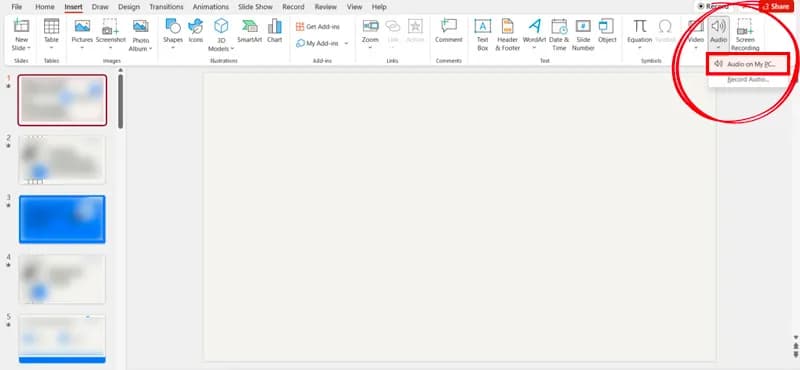Dodanie lektora do prezentacji PowerPoint to skuteczny sposób na zwiększenie jej atrakcyjności i zrozumiałości. PowerPoint oferuje dwie główne metody dodawania narracji głosowej - bezpośrednie nagrywanie w programie lub wstawianie wcześniej przygotowanych plików audio. Proces jest prosty i nie wymaga zaawansowanych umiejętności technicznych.
Najważniejsze informacje:- Lektor zwiększa zaangażowanie odbiorców prezentacji
- Dostępne są dwie metody dodawania dźwięku: nagrywanie na żywo lub import plików
- Do nagrywania potrzebny jest tylko mikrofon i cicha przestrzeń
- Funkcja jest szczególnie przydatna w prezentacjach online
- Narracja głosowa pomaga w lepszym wyjaśnianiu złożonych tematów
Nagrywanie lektora bezpośrednio w PowerPoint
Dodanie lektora do prezentacji PowerPoint to prosty sposób na wzbogacenie swojej prezentacji o profesjonalny komentarz głosowy. Funkcja nagrywania audio w PowerPoint jest dostępna we wszystkich nowszych wersjach programu.
Zanim zaczniesz nagrywać głos w PowerPoint, upewnij się, że masz podłączony sprawny mikrofon. Proces dodawania narracji do prezentacji PowerPoint zajmie Ci zaledwie kilka minut.
- Otwórz prezentację PowerPoint i przejdź do zakładki "Wstaw" na górnym pasku menu.
- Znajdź sekcję "Media" i kliknij przycisk "Audio" > "Nagraj dźwięk".
- W nowym oknie dialogowym nadaj nazwę swojemu nagraniu i kliknij czerwony przycisk nagrywania.
- Nagraj swoją narrację, mówiąc wyraźnie do mikrofonu.
- Po zakończeniu nagrywania kliknij kwadratowy przycisk "Stop".
- Kliknij "OK", aby zatwierdzić nagranie - na slajdzie pojawi się ikona głośnika.
Wymagany sprzęt do nagrywania lektora
Jakość sprzętu ma kluczowe znaczenie przy nagrywaniu komentarza w prezentacji PowerPoint. Dobry mikrofon zapewni czysty, profesjonalny dźwięk bez szumów i zakłóceń. Warto zainwestować w odpowiedni sprzęt, szczególnie jeśli często tworzysz prezentacje z narracją.
| Typ mikrofonu | Zalety |
| Mikrofon USB | Łatwa instalacja, dobra jakość, przystępna cena |
| Mikrofon pojemnościowy XLR | Najwyższa jakość dźwięku, profesjonalne brzmienie |
| Zestaw słuchawkowy z mikrofonem | Mobilność, wygoda użytkowania |
Profesjonalny mikrofon znacząco wpłynie na jakość Twojego nagrania. Warto zwrócić uwagę na parametry techniczne sprzętu przed zakupem.
Odpowiednie akcesoria, takie jak pop filtr czy statyw, również przyczynią się do poprawy jakości nagrania. Stabilne mocowanie mikrofonu eliminuje niepożądane dźwięki.
Ustawienia dźwięku w PowerPoint
Przed rozpoczęciem nagrywania audio w PowerPoint, należy skonfigurować podstawowe ustawienia dźwięku. Właściwa konfiguracja zapewni optymalną jakość nagrania. Program oferuje szereg opcji dostosowania parametrów audio.
- Sprawdź poziom głośności mikrofonu w systemie Windows
- Ustaw format nagrywania na minimum 44.1 kHz, 16-bit
- Wybierz odpowiednie urządzenie wejściowe w PowerPoint
- Dostosuj czułość mikrofonu
- Wyłącz automatyczne wzmocnienie dźwięku
Prawidłowe ustawienia to podstawa udanego nagrania. Warto poświęcić chwilę na ich dokładne sprawdzenie.
Jak sprawdzić jakość nagrania?
Testowanie jakości dźwięku powinno odbywać się przed rozpoczęciem właściwego nagrania. Wykonaj krótkie nagranie próbne i przesłuchaj je uważnie. Zwróć szczególną uwagę na poziom głośności i czystość dźwięku.
Podczas odsłuchu sprawdź, czy nie występują trzaski lub szumy. Użyj słuchawek, które pozwolą wychwycić nawet najmniejsze niedoskonałości. Upewnij się, że Twój głos brzmi naturalnie i wyraźnie.
Dodawanie gotowego pliku audio
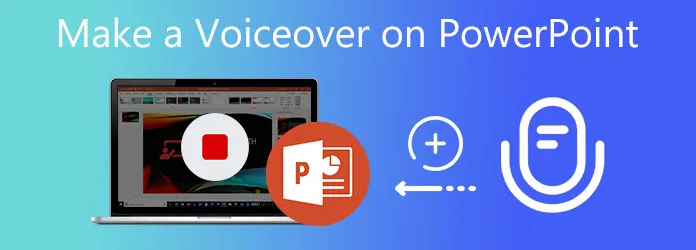
Możesz też wstawić dźwięk w PowerPoint korzystając z gotowego pliku audio. Ta metoda jest szczególnie przydatna, gdy masz profesjonalnie nagrany komentarz. PowerPoint obsługuje większość popularnych formatów audio.
- Kliknij zakładkę "Wstaw" i wybierz opcję "Audio"
- Wybierz "Audio na moim komputerze"
- Wskaż lokalizację pliku audio
- Kliknij "Wstaw", aby dodać plik do prezentacji
PowerPoint obsługuje formaty WAV, MP3, WMA i M4A. Najlepszą jakość zapewniają pliki w formacie WAV, ale zajmują one najwięcej miejsca.
Limity wielkości plików audio
PowerPoint ma ograniczenia dotyczące wielkości dodawanych plików audio. Standardowy limit to 100 MB dla pojedynczego pliku dźwiękowego.
Przy większych prezentacjach warto rozważyć podział nagrania na mniejsze części. Pozwoli to zachować wysoką jakość dźwięku przy mniejszym rozmiarze plików.
Kompresja audio może pomóc zmniejszyć rozmiar plików bez znaczącej utraty jakości. Możesz użyć zewnętrznych programów do kompresji. Warto zachować kopię zapasową oryginalnych nagrań.
Najczęstsze problemy techniczne
Podczas dodawania narracji do prezentacji PowerPoint mogą pojawić się różne problemy techniczne. Większość z nich ma proste rozwiązania.
| Problem | Rozwiązanie |
| Mikrofon nie jest wykrywany | Sprawdź połączenie i ustawienia systemu |
| Słaba jakość dźwięku | Dostosuj poziom głośności i czułość mikrofonu |
| Brak synchronizacji | Użyj znaczników czasowych w prezentacji |
| Za duży rozmiar pliku | Zastosuj kompresję audio |
Zapisywanie prezentacji z lektorem
Prezentację z komentarzem głosowym PowerPoint możesz zapisać w standardowym formacie PPTX. Wszystkie elementy audio zostaną zachowane w pliku.
Możesz też wyeksportować prezentację do formatu wideo, co jest szczególnie przydatne przy udostępnianiu online. PowerPoint pozwala na zapisanie w różnych rozdzielczościach.
Tworzenie kopii zapasowych nagrań jest kluczowe dla bezpieczeństwa Twojej pracy. Zapisuj pliki w kilku lokalizacjach. Możesz też wykorzystać chmurę do przechowywania kopii zapasowych.
Profesjonalne nagrania w PowerPoint - co musisz wiedzieć
Dodanie lektora do prezentacji PowerPoint to proces, który wymaga odpowiedniego przygotowania sprzętowego i znajomości podstawowych ustawień programu. Kluczem do sukcesu jest wybór właściwego mikrofonu i zadbanie o odpowiednie warunki nagrywania.
Niezależnie od wybranej metody - czy to nagrywanie głosu bezpośrednio w PowerPoint, czy dodawanie gotowego pliku audio - warto pamiętać o testowaniu jakości dźwięku przed finalnym nagraniem. Regularne tworzenie kopii zapasowych i przestrzeganie limitów wielkości plików pomoże uniknąć przykrych niespodzianek.
Największym wyzwaniem dla początkujących może być konfiguracja sprzętu i ustawień dźwięku, ale systematyczne podejście do procesu nagrywania i stosowanie się do podstawowych zasad technicznych zapewni profesjonalny efekt końcowy. Pamiętaj, że zawsze możesz wrócić do nagrania i wprowadzić niezbędne poprawki.